「XPS 13 (9315) 」は1920×1200ドットの16:10比率の広めに使えるディスプレイを搭載した13.4インチのモバイルPCです。
13インチとしては1.17 kgは軽い方ではありませんが、アルミ加工(CNC)が施された質感の良さ、元祖狭額縁ベゼルのシャープなデザインなど、所有感を満たしてくれるデザインが魅力です。
※「プレミアムサポート(プラス)」や保証についてなど、Dell製品を選ぶ際に迷いやすい部分はこちらの記事を読むと分かりやすいです。
「XPS 13 (9315) 」の特長
位置付けと特長
・下位モデルの Inspiron に対する上位モデルの XPS
・デザインに優れた極薄ベゼル、sRGBカバー率100%クラスの16:10比13.4インチ液晶
・第12世代Core『アルダーレイク(Alder Lake)』のUプロセッサーを搭載
下位モデルの Inspiron に対する上位モデルの XPS
各メーカー共にコスト優先の下位モデルと品質重視の上位モデルを用意しているものですが、Dellの場合、上位モデルがXPSとなっています。
今回の「XPS 13 (9315) 」では、型落ちになったこともあり、上位モデルの完成度の高いシリーズが比較的コスパ良く買えるお値段になっています。
※今回は残っている機種が caxctop9315f16on3ojp のみとなっており、デザイン的にはレビュー機と同じですが、加えて4Kの高解像度液晶+タッチパネルを搭載しています。
| 記事アップ時点での「XPS 13 (9315) 」 caxctop9315f16on3ojp | |
|---|---|
| OS:Windows11 Home or Pro(英語あり) | ディスプレイ:UHD+ 3840×2400, 60Hz, タッチ, 反射防止, 500 nit, フレームレス |
| プロセッサー:Core i5-1230U | グラフィック:Iris Xe(オンボード) |
| メモリ:16GB | 生体認証:指紋認証、顔認証 |
| ストレージ:512GB | お値段:147,967円 |
デザインに優れた極薄ベゼル、sRGBカバー率100%クラスの16:10比13.4インチ液晶
今となっては珍しくなくなりましたが、元祖狭額縁ベゼルはXPSから始まりました。そのデザイン的な魅力は今も色褪せることなく、多くの人に好まれています。
「XPS 13 (9315) 」は1920×1200ドット(現行ラインナップでは3840×2400、タッチ付)の16:10比率のディスプレイを搭載しており、表示面積が縦に広いです。そのため、縦スクロールが基本のWeb検索やOfficeワークなどがやりやすくなっています。
13インチとしては1.17 kgは軽い方ではありませんが、アルミ加工(CNC)が施された質感の良さ、元祖狭額縁ベゼルのシャープなデザインなど、所有感を満たしてくれる外見的な美しさが何よりの魅力です。
※詳しくは外観について、の項目と、ディスプレイの項目をご覧ください。
第12世代Core『アルダーレイク(Alder Lake)』のUプロセッサーを搭載
すでに14世代となっているCore Ultra が出てきていますが、 12世代Coreくらいまでなら、まだまだ現役で活躍できます。
性能低:電力低 U < P < H < HX 電力高:性能高
12世代Coreでは、モバイル向けではUよりPが。PよりHの方が性能が高いのですが、今回の「XPS 13 (9315) 」では、ご家庭向けということもありUプロセッサーが搭載されています。
| ベースパワー | コア数 | |
|---|---|---|
| Pプロセッサ (パフォーマンス優先モバイル) |
28W | P-core:4 |
| E-core:8 | ||
| Uプロセッサ (低消費電力モバイル) |
15W | P-core:2 |
| E-core:8 |
調べてみたところ、Uプロセッサーといっても思った以上に良い動きをしており、軽作業であれば問題なくオススメできる処理性能でした。
※詳しくは内部性能について、の項目をご覧ください。
Dell共通:「My Dell」が標準搭載
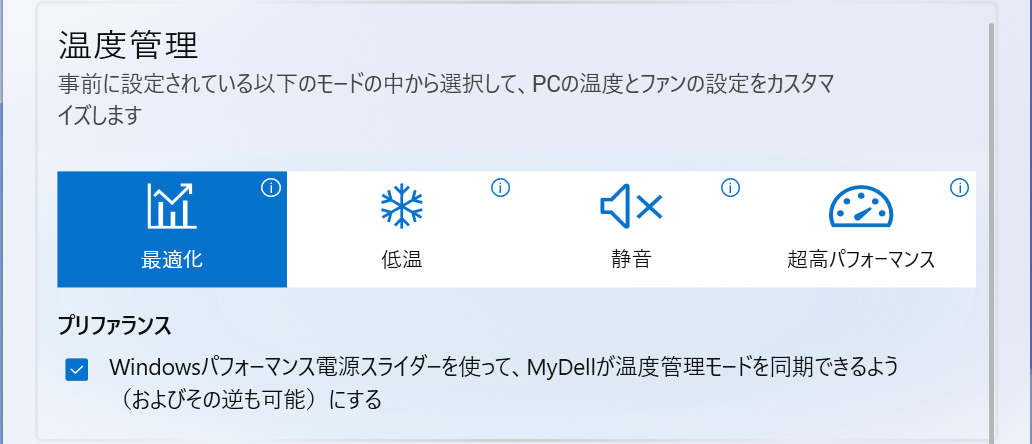
ほとんどのDellのPCには「My Dell」と呼ばれるサポートアプリがプリインストールされています。
製品登録できたり、それによるメーカーサポートと密に連携できるという便利アプリなのですが、他にも画面の色調を補正したりバッテリーの充電速度を調整したりと、様々なセッティングアプリとしての機能も備えています。
中でも重要なのが、挙動の良し悪しを決める温度管理設定(別称パフォーマンス設定、サーマル設定等)です。動きを良くするため電力設定を高めたり、逆に抑えることで機体温度を抑えたり、バッテリーを長持ちさせたりと、ユーザー側で都度、調整しやすいアプリとなっています。
※詳しくは内部性能について、の項目をご覧ください。
外観について
「XPS 13 (9315) 」では、スカイ と アンバーの二色が用意されてます。今回はスカイをご紹介します。
※記事アップ時点ではスカイのみが販売されています。
デザイン的な特徴
「XPS 13 (9315) 」 のデザイン
スカイは淡い水色のような色合いで、見る角度によってけっこう色味が変わります。
キートップも近似色なのでオシャレな感じがします。
「XPS 13 (9315) 」はインターフェイス(接続口)が少ないので、補うためのType-C to A 変換口が付いています。加えて3.5mmのイヤホン変換プラグも付いています。プラグの長さは10.5cmでした。
天板には Dell のロゴマークが光ります。重さは実測で1141gと、公称値よりもやや軽めでした。
大きさはA4用紙とほぼ同じくらい。書類と一緒に持ち歩いてもかさばりません。
左右から見るとこのように。
180度開くことはなく、一般的に使われるこの角度までです。
基本的に余計な装飾はなく、側面もスッキリした造りです。インターフェイス(接続口)がヒンジ近くにType-C があるのみですから、余計、シンプル、薄型に見えます。
背面にもこのようにXPSの文字が光ります。「XPS 13 (9315) 」の背面はちょっと近未来的なデザインで特徴があります。
左右に開いているスピーカーグリルから音を底面に響かせる形式です。音質は良かったです。小さな機体としては深みのある良い音に聞こえました。
機能一覧・カメラやディスプレイ情報など
Webカメラ(約92万画素)

このカメラは顏認証に対応しています。
物理シャッターは付いていません。
「XPS 13 (9315) 」は一般的なWebカメラを備えています。
こちらは同日の同時刻に同じライティングの中での比較です。同じ92万画素ですが、けっこう違って見えるのが分かると思います。 同じ92万画素の「Thikpad X1 Carbon 2018年(6th-Gen)」との比較になります。 見て頂く通りで、「XPS 13 (9315) 」にはインターフェイス(接続口)がThunderbolt 4 対応のType-C が左右に一つずつしかありません。Type-C 拡張ハブを活用するかオンラインストレージで対応できる使い方であれば問題はありませんが、普段から様々な周辺機器と繋げる人はご注意下さい。 定格電力は45Wとなっており、PD対応のType-C充電器になります。 以下、他社製のType-C 充電器を試したものになります。30W以下ですと警告ポップアップが出ます。充電速度の面からオススメは45W以上です。 ※ケーブルは100Wのみ「UGREEN USB Type CケーブルPD対応100W/5A(1m, ブラック)」を使い、他は全て「Anker PowerLine III USB-C & USB-C 2.0 ケーブル (0.9m) 超高耐久 60W PD対応」を使用しました。 以下、単ポートで65WのPD給電に対応しているType-C充電器の代表例です。コンパクトで112gで済み、Type-Aの充電口もあるので多用途に使えて便利です。 バッテリー容量は公式ページでは50Whです。 Youtubeの連続再生時間は、残量20%になるまでが8時間20分で、以後はデフォルト設定の節約モードに入りましたので、動きは極端に悪くなります。そのままで稼働させると、最終11時間33分まで稼働し続けましたが、実利用として使いやすい時間を考えるなら約9時間30分までが現実的なところです(当記事の性能表についてもそのように表記しています)。 ※外出先ではバッテリーを優先してやや落として使うなら200cdあたりまでが使いやすい範囲だと考え、輝度200cdにして電力設定をバランス(My Dell は最適化)にて計測としています。Officeワークでの軽い使い方に終始するようであれば、もっと時間数は伸びます。 充電速度は以下の通り。残量2%時に電源をオフにした後に給電開始した後の%になります。デフォルト設定では特段、早くはなく、一般的な充電速度です。 キーピッチ縦が18.05mm、横が19.05mm。キーストロークは1.3mm。 打鍵感は一般的な打ち心地で良い感じです。 ノートパソコンのキー配列に関しては、こちらに評価をまとめています。 ※◎ 配置、装備されています(1点)。 「XPS 13 (9315) 」の場合、アルパカ的なキーボード評価で9点を獲得しました。一般的な使い心地のキーボードです。 この採点方法では15点満点を出せるメーカーは今のところありません。厳しめに見ているチェック項目なので、10点で平均的にオススメしやすいレベルだとお考え下さい。 人によりこだわる部分は違うと思いますが、出先でのカーソル操作が多い人は矢印キーを気にされるかもしれません。ここは逆T字にはなっておらず、残念なポイントです。 また、Backspace キー上のキーボード内に電源ボタンがあります。 電源ボタンは間違って押下した時にスリープやシャットダウンにならないために、設定を変えておくのをおすすめします。以下、クリックかタップでご覧になれます。 ただ、Enter キー横の特殊キーが幅狭になっていないため、その辺りを頻度高く使うプログラマーの方には向いているなど、良い点も多くあります。 バックライトキーボードは対応です。F6 キーにてオンオフを切り替えられます。 ※こちらに掲載しているのはあくまでもFHD+のものです。記事アップ時点で販売されているUHD+では違った数値になります。ご注意下さい。 「XPS 13 (9315) 」の液晶パネル:Color ACの色度図、i1Display Proによる輝度測定、LUT表示 輝度は430cd/㎡と明るめで、色域はsRGBカバー率が97.4%。Adobeカバー率が75.4%。コントラスト比は117163:1。 フリッカーは発生していませんでした。 赤青緑のLUT表示(別名ガンマ補正曲線)を見ると、若干緑と赤が強く出ているのが分かります。どこまでこだわるかの話ですが、日常使いで不便に感じることはまずありません。エンタメ的な楽しみ方にも向いている綺麗な液晶です。 非光沢ディスプレイなので、反射を抑えられます。光沢液晶のように色映えはしませんが、長時間の作業でも目の疲れを抑えやすくて見やすいです。自分の顔が映り込むこともありません。 また、今回は縦横のアスペクト比が16:10なので、表示面積が広がり見やすくなっています。 特にWEBページやExcelでの見え方が変わります。 以下は一般的な16:10液晶(1920×1200)と、FHDの16:9、1920×1080ドットとの見え方の違いです。現在販売されている4Kモデルでは、もっと凝縮されて表示できる筈です。あくまでも参考程度に。 ※長くなるので折りたたんでいます(クリックかタップで開けます)。 次に画像の見やすさ、視野角の広さを確認します。 今回、アルパカが調べたのは「XPS 13 (9315) 」のCore i5-1230U搭載機になります。 Windowsの更新が入らない状態で、立ち上げにかかる時間は約18.2秒でした。 My Dell の温度管理設定(別称パフォーマンス設定、サーマル設定等)ですが、今回は主に超高パフォーマンスと最適化を中心に調べています。AC電源接続時には超高パフォーマンスで。バッテリー駆動時には最適化にしています。 今回調べた「XPS 13 (9315) 」に搭載されている性能で、できる一般的な作業内容を以下にまとめました。 12世代のUプロセッサーとはいえ、一般作業を遅延なく平行してこなせるだけの処理性能は十分に有しており、ヘビーワーカーでなければオススメできる範囲です。 バッテリー駆動時(= My Dell の最適化時)では弱くなりすぎる挙動も、ACありの超高パフォーマンス時にはCore i5-1230Uの世界標準の処理能力を大きく上回ります。 ただ、ご注意頂きたいのは、あくまでもこれはFHD+の1920×1200で調べた時の話であり、UHD+ 3840×2400 で調べた時のものではありません。高解像度になればなるほど負荷は上がりますので、パフォーマンスがやや低下する筈です。 ※◎ この性能で十分、足りている使い方です。 ※動画の簡易編集とは出力時に5分以内で「パワーディレクター」ならパワーツール(倍速加工など)をあまり使わない程度に抑えたものを基準としています。簡単に言うと、スライドショーに少しアクセントが付いたくらいで、お友達の結婚式に出席する時に流す5分以内のPV作成までが簡易編集でできる範囲としています。 Single Core 1565 pts、Multi Core 7202 pts(AC電源接続時、最適なパフォーマンス時) ※どちらもグラフが長いほど優秀です。 Excel・置換 78470件の9文字ずつの置換作業に変換した際にかかる時間を計測。 ※どちらもグラフが短いほど優秀です。 主要三大ブラウザ(Chrome と FireFox と Edge)で、それぞれのAC電源あり最適なパフォーマンス時と、バッテリ駆動バランス時での速度を計測しています。 180あれば遅いとは感じなくなり、200でまあまあ。250で快適。300ならタイトなレスポンスを気にする人にもオススメできる即応性が手に入ります。 見て頂く通り、バッテリー駆動時にWindows11設定をバランス、 My Dell での最適化時には体感して遅さを感じるほど数値が低下します。 バッテリー駆動時でも My Dell を超高パフォーマンスにしたままであれば、Chromeで300以上をキープできるので、短時間の外出先での稼働であれば、そうして超高のまま調べものなど行うのがオススメです。 記事アップ時点でのPassMark社の平均では 「XPS 13 (9315) 」は世界平均よりも大幅に性能を引き出せているセッティングと言えます。 ドラゴンクエストX:「XPS 13 (9315) 」Core i5-1230U、メモリ16GB(デュアル)時にて フルスクリーン設定:4821(普通) FF-XIV 暁月のフィナーレ:「XPS 13 (9315) 」Core i5-1230U、メモリ16GB(デュアル)時にて、ノートPC(高品質)フルスクリーンにて計測 平均fps: 36.2、最低fps: 1 ※スコア15000以上が非常に快適。11000~14999がとても快適。10999~8000が快適。7999~6000がやや快適。5999~4000が普通。3999以下が設定変更を推奨、となっています。 -大容量計測不可- 今時のNVMe SSDとしては一般的な速度です。大容量の計測で何故かエラーを吐いてしまい計測できませんでした。 体感的には問題ない挙動を確認しています。 「XPS 13 (9315) 」Core i5-1230U 搭載機で Cinebench R23 を10分間稼働させた後の外郭温度 Cinebench R23 を10分間稼働させた時にキーボードの左上面が 40.4度になります。 背面でも43度程度なので膝上でも作業しやすいと思います。気になる方は背面の排気グリルを塞がないよう、なにかを敷くと良いかもしれません。 室温 17度の時に調べています。 ファンの音はおおよそ43db前後でした。これは図書館で使うことができる範囲の駆動音ということです。ノートPCの中では、比較的静かな方だと思います。 ※通常の無音状態でも30db出ます。 まとめますと、「XPS 13 (9315) 」の気になる点としては、 ・世界標準より性能を引き出しているとはいえ、型落ちでやや非力 ・上位機種のXPSではあるが、プライバシーシャッターなどは付いていない ・インターフェイス(接続口)が少ない の三点。 ・デザインや質感が良い ・フットプリントが小さく、コンパクト設計でかさばらない の二点となりました。 My Dell によってパフォーマンスを世界標準より引き出せるのは素晴らしく、それでいて音や熱が大したことない範囲に抑えられているのは、Dellの優れた設計と設定によるものです。 ただ、アルパカが「XPS 13 (9315) 」をレビューしたのが時期遅れだったこともあり、プロセッサーが型落ちになっているため、現行のCore Ultra 5 125H などと比べると見劣りするのは避けられません。 また、上位機種ではありますが、カメラにプライバシーシャッターなどは付いておらず、それなりのコストカットはあるようです。 実用的に見ればやはりSurface同様、Type-C のみとなった割り切ったインターフェイス(接続口)が一番のネックになると思います。ここは使い方次第ですが、データの受け渡しや外部デバイスとの接続がType-C だけで足りるかどうかです。 良い点としてはやはりデザインです。質感の良い筐体は扱っていて満足感がありますし、見ていて飽きません。 狭額縁ベゼルとなっている都合もありますが、筐体自体がコンパクトにまとまっていますから、ある程度の重さはあってもかさばらず邪魔になりづらいです。 そういった部分で気に入るようであれば、上品なコンパクトモバイルとして良い選択肢になると思います。 接続口(インターフェイス)
ACアダプタについて
「XPS 13 (9315) 」の互換アダプタ
使用
PD対応
電力メーカー
商品型番
✖
18W
cheero
CHE-324
✖
20W
AUKEY
PA-F3S-WT(White)、PA-F3S-BK(Black)
△
30W
Proulx
GAN-65(black)のUSB-C2
〇
45W
Anker
PowerPort Atom III Slim (Four Ports)
〇
65W
Proulx
GAN-65(black)のUSB-C1
〇
100W
UGREEN
Nexode のUSB-C1
30分
60分
45W純正AC給電時
31%
51%
キーボード
アルパカが評価するキー配列チェックポイント
Enter キー
Enter キーの大きさ
◎
Enter キーの横に一般的ではない特殊キー列が配置されていないか
◎
Enter キーの上にBackSpace キー、その上に Delete キーになっているか
×
Enter キー横の特殊キー(\や[ ]など)が幅狭になっていないか
◎
テンキー
Enter キーとテンキーの間に間隔を開けているか
ー
テンキーが四列になっているか
ー
矢印キー
矢印キーが逆T字になっているか
×
矢印キーが一段下になっているか
×
Ctrl キー
Ctrl キーと FN キーが逆になってないか
◎
右側のCtrl キーが省かれていないか
◎
タッチパッド
タッチパッドのクリック感の感触が良いか
◎
タッチパッドの中に指紋認証などを入れていないか
◎
その他
シリンドリカル形状になっているか
◎
電源ボタンがキー配列外に配置されているか
×
FN キー列とフルキーの間に間隔を開けているか
×
パイロットランプ各種が点いているか
(NumLock、CapsLock、半角/全角、マイクミュート等)×
バックライトキーボード対応かどうか
◎
総合評価
9 / 15
※○ 配置、装備されていますが全シリーズではなかったり、補足説明が必要になります(0.8点)。
※▲ 配置、装備されていますが何らかの難点があります(0.5点)。
※× 配置、装備されていません(0点)。ディスプレイ:非光沢の16:10液晶 1920×1200
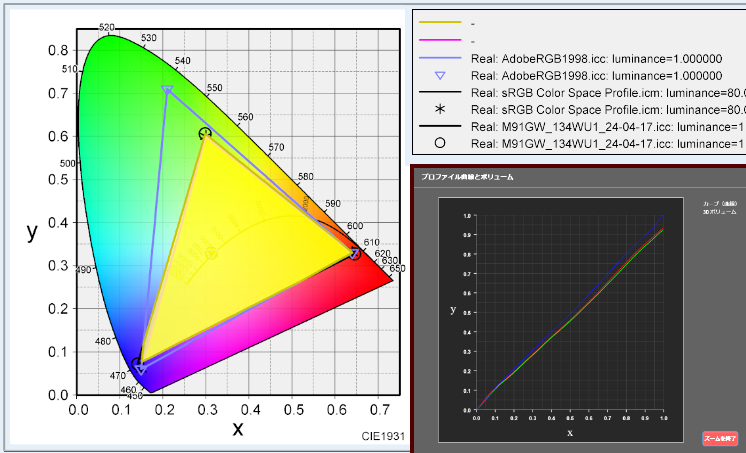
16:10と16:9の表示の違い(ExcelやWebページなど)
※「XPS 13 (9315) 」に限らず解像度が同じ16:10の画面であれば同じように見えます。
※フォントの大きさを125%均一での表示です。視野角の広さ(画像)









内部性能について

Dell共通:「My Dell」が標準搭載
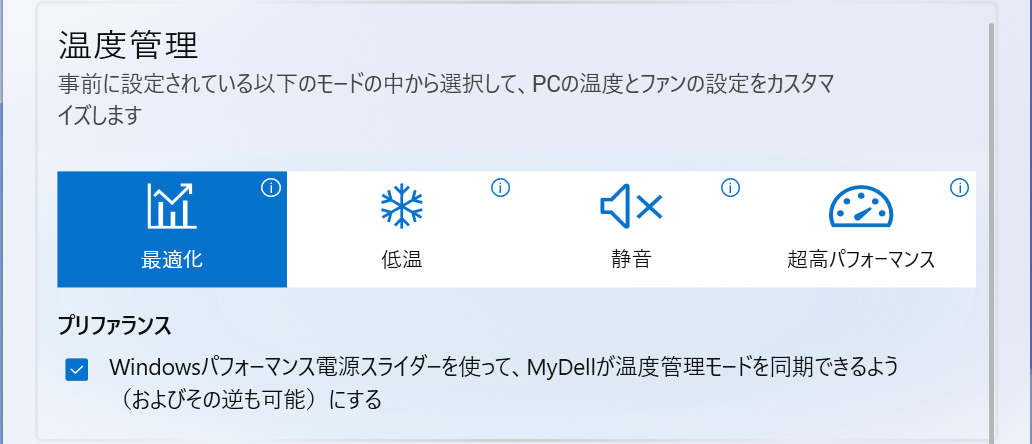
性能を調べた結果、まとめ
「XPS 13 (9315) 」でオススメしやすい作業の目安
軽作業
ネット
Webブラウジング、見るの中心
◎
Office
軽office作業(扱うファイル目安3MB以下、文章中心の事務作業やレポート作成、Excelなら関数やリンク数が50個以下)
ZoomやTeamsでのWeb会議単体で、背景変更はせず◎
画像
簡単な画像処理(JpegやPNGでの年賀状作成、軽いお絵描き←WindowsInkやSAIなど)
◎
動画
「Shotcut」や「AviUtl」などでFHD動画を簡易編集
◎
ゲーム
軽いブラウザゲームやドラクエ Xを低解像度でのプレイ
◎
並み重作業
ネット
Webブラウジングで調べものが多く、情報を発信も頻繁に行う
◎
Office
並office作業(扱うファイル目安3MB以下、Excelなら関数やリンク数が200個以下、パワポも動画を入れたり数十ページを扱う)
ZoomやTeamsでのWeb会議、背景を変更して行う◎
画像
並みの画像処理(数十枚単位の多少のLAW現像。クリップスタジオでレイヤー50枚以下で厚塗りなどはしない)
○
動画
「パワーディレクター」や「ビデオスタジオ」などで2Kまでの編集、4Kの簡易編集
○
ゲーム
ドラクエ X、FFXIVは設定を落としてのプレイ、シューター系は「PUBG」や「VALORANT」で少し遊ぶくらいなら
○
重い作業
ネット
Webブラウジングでタブ分け100以上を開き続けて、毎日のように情報収集と発信を行う
○
Office
重office作業(扱うファイル目安4MB以上、Excelなら関数やリンク数が201個以上で万行単位のフィルタリング、パワポでは動画を入れた数十ページ単位が基本)、それらをZoomやTeamsでのWeb会議と並行しながら
○
画像
重ための画像処理(「Photoshop」でLAW現像100枚単位。「クリップスタジオ」で重たいブラシ作業や定規ツール、レイヤー100枚単位の厚塗りや32枚以上の描き込んだ漫画作成、それらを2K以上の高解像度液晶で行う)
画像生成AIは数枚単位で少し使える▲
動画
「パワーディレクター」や「Premiere Pro」などで4K編集を毎日のように行う
×
ゲーム
FFXIVは解像度を上げ気味にしても楽しめる
シューター系は「APEX」や「フォートナイト」で設定を落とせば勝負できる×
※○ オススメです。ですがもう少し余裕ある性能だと、なお使いやすいです。
※▲ できないことはないですが、オススメはしづらいです。
※× できない、またはオススメではない使い方です。CinebenchR23
Excel の実測時間
Excel・計算 128000回分のVLOOKUPと、184000回分のSUMIFS(3つの条件)を一度に計算させたときにかかった時間を計測。インターネットの速度(WEBXPRT3)
PassMark
Core i5-1230U のCPU Mark:マルチ 10932、シングル 2758ゲーム系ベンチマーク
軽い:ドラゴンクエストX
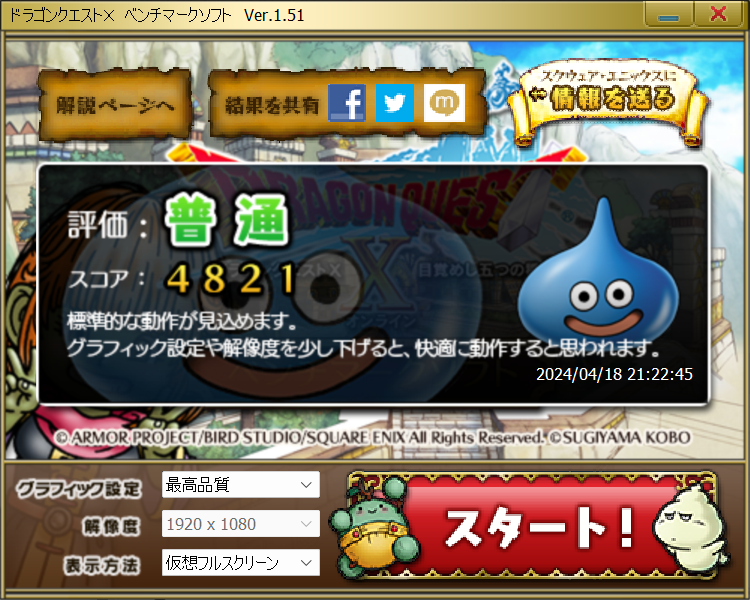
最高品質、FHD、少し重い:FF-XIV 暁月のフィナーレ

スコア:5075(普通)3DMarkによるグラフィック性能比較

3DMark-NIGHT RAID
ストレージ
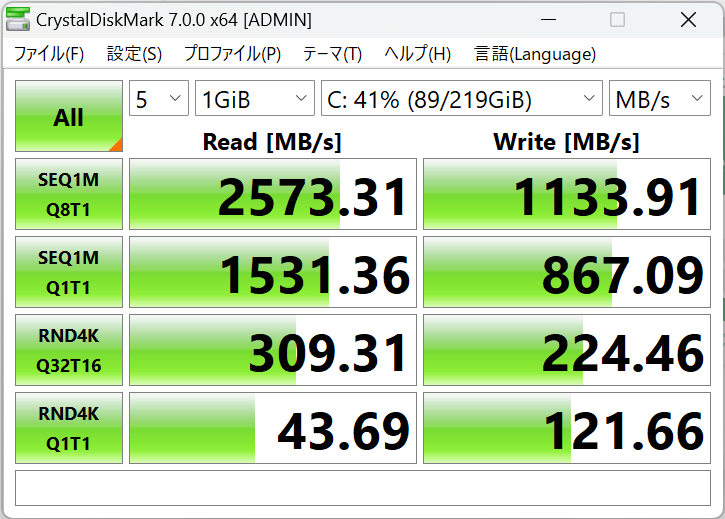
機体外側の温度推移と駆動音について
外郭温度

このくらいなら不快感はありません。また、手を置くホームポジションでもありませんので気にならない範囲です。駆動音について
※赤ライン(SLOW)と青ライン(FAST)が近い状態の時に最も雑音が少なくなります。距離15~20cmでの計測です。最後に・まとめ
逆に良い点としては、



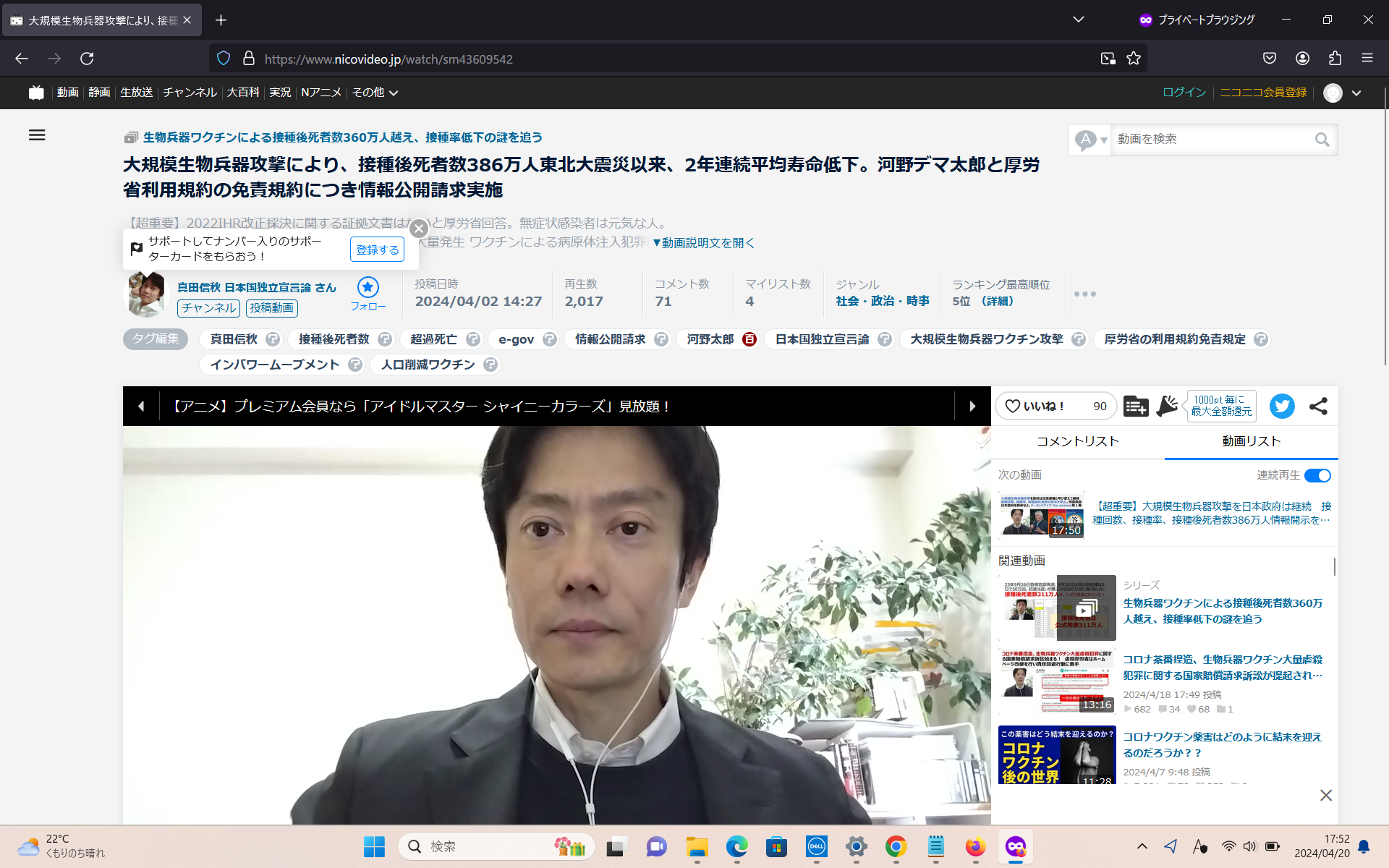
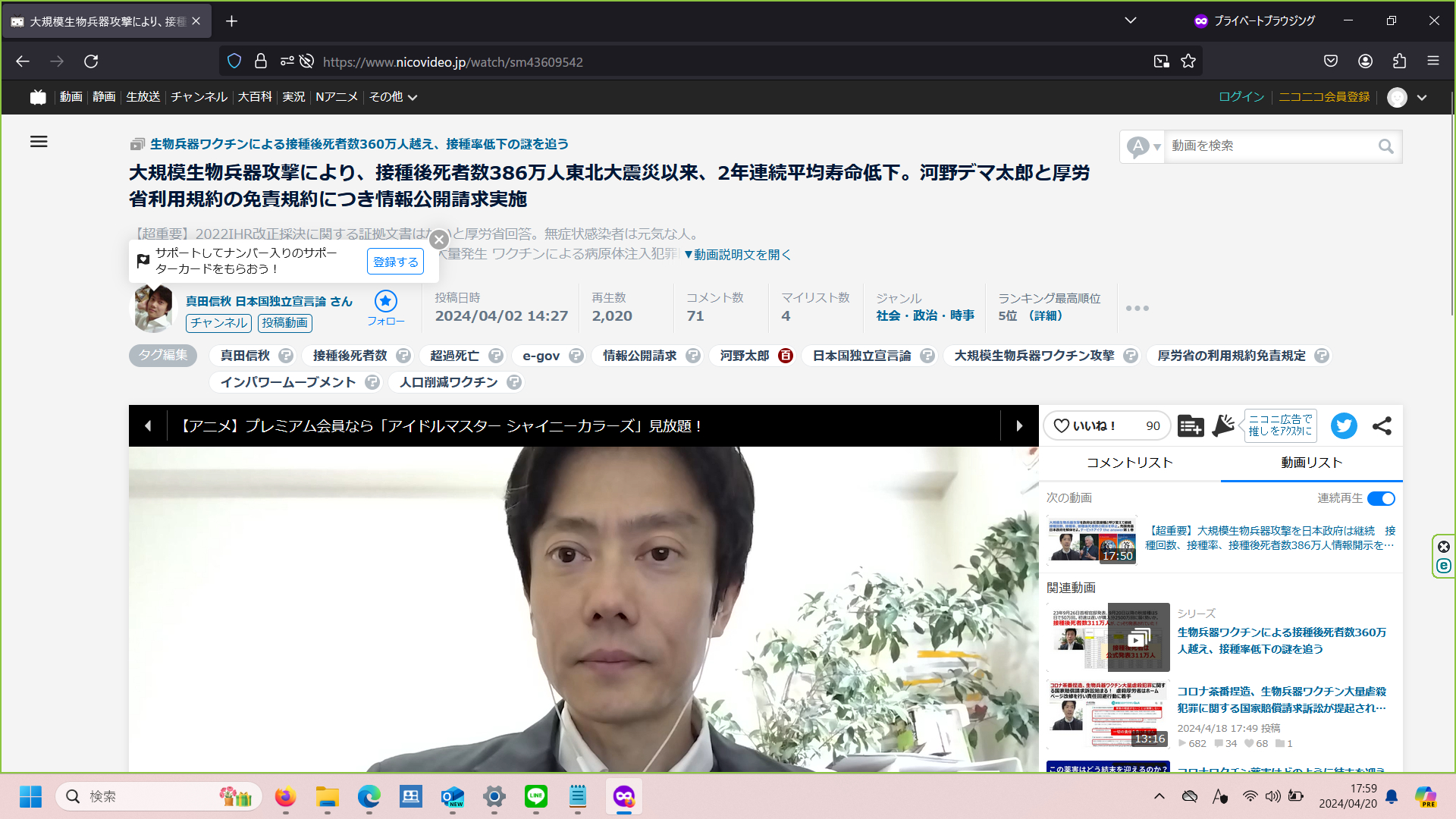














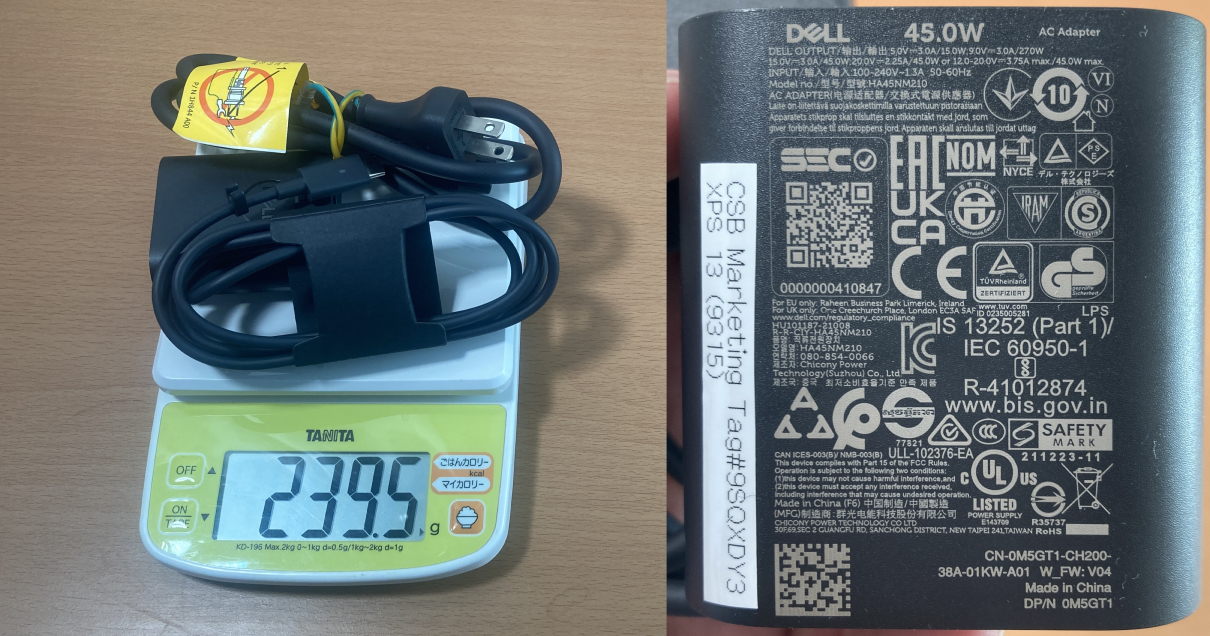
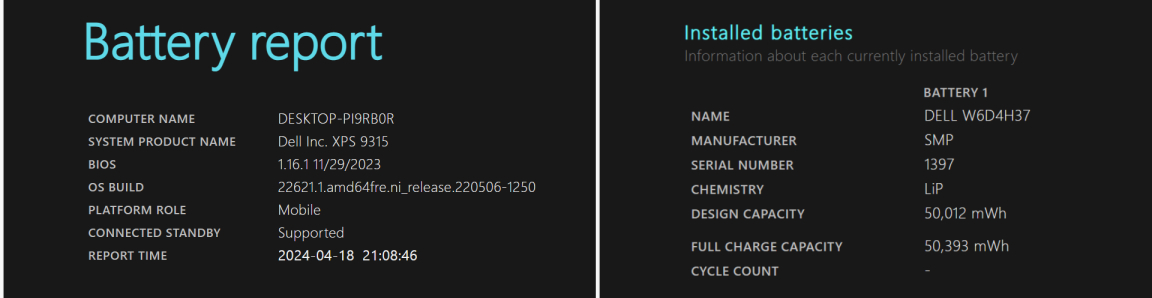

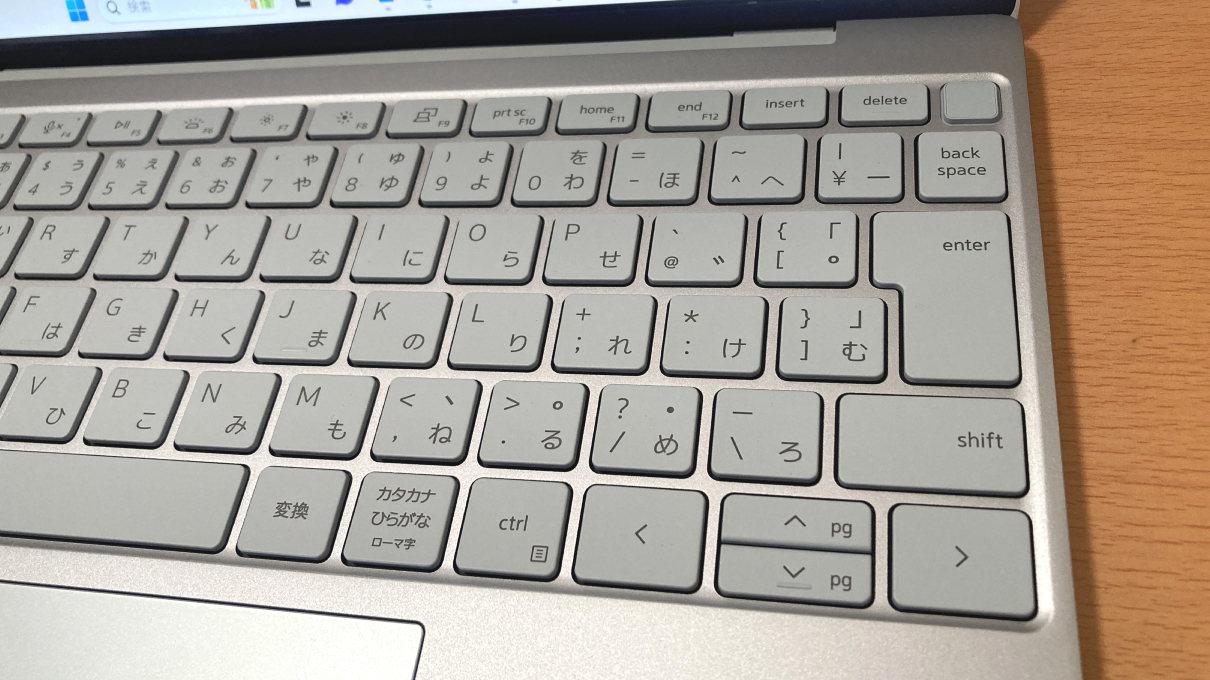
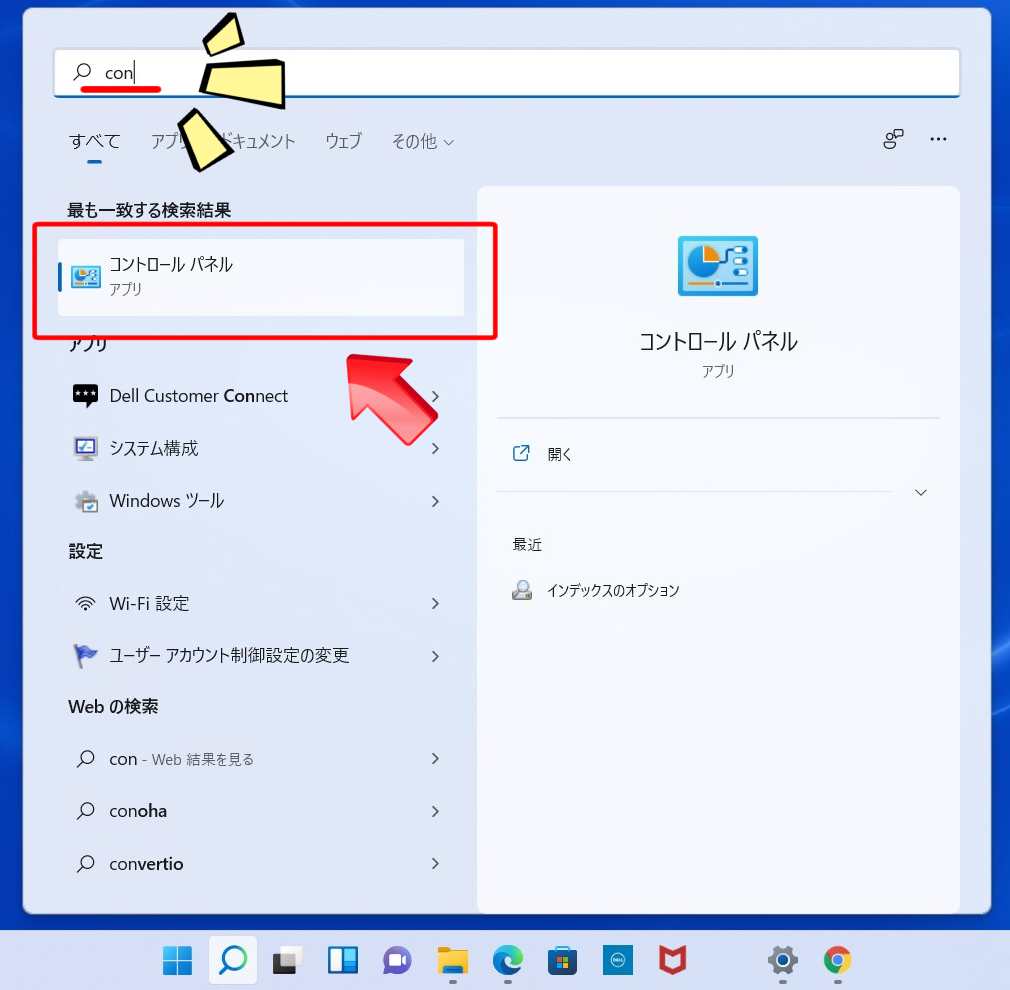
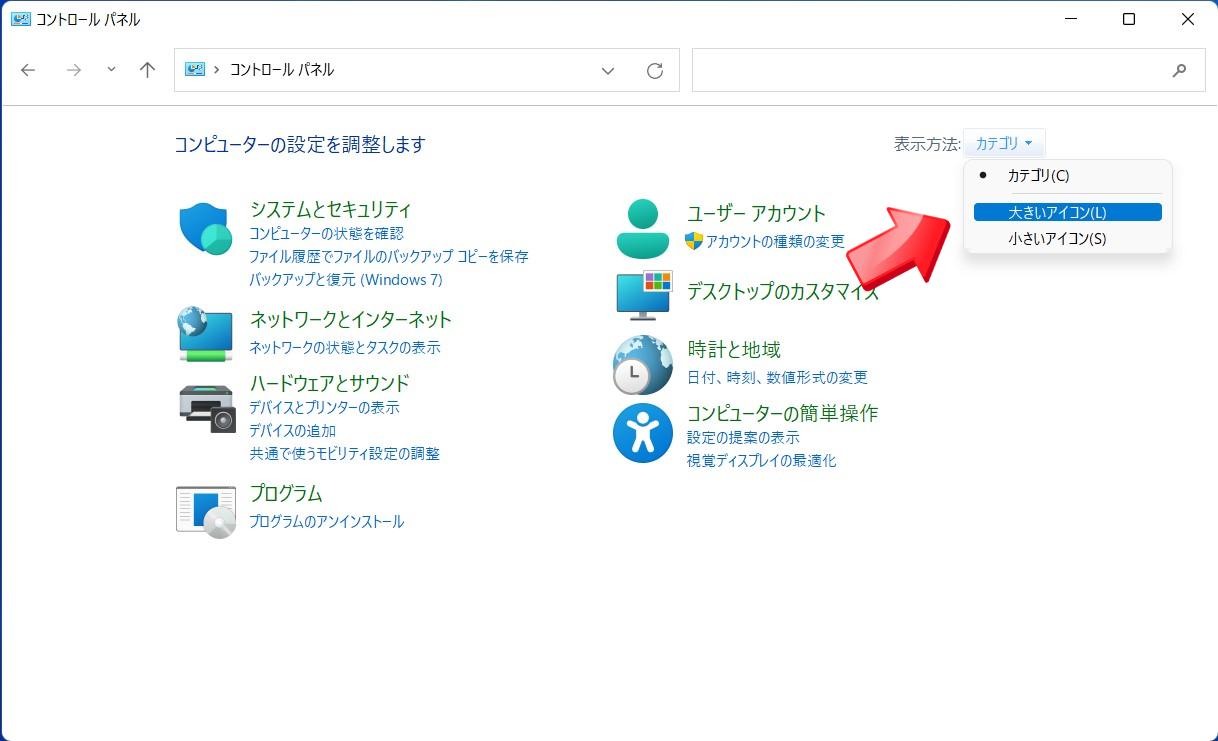
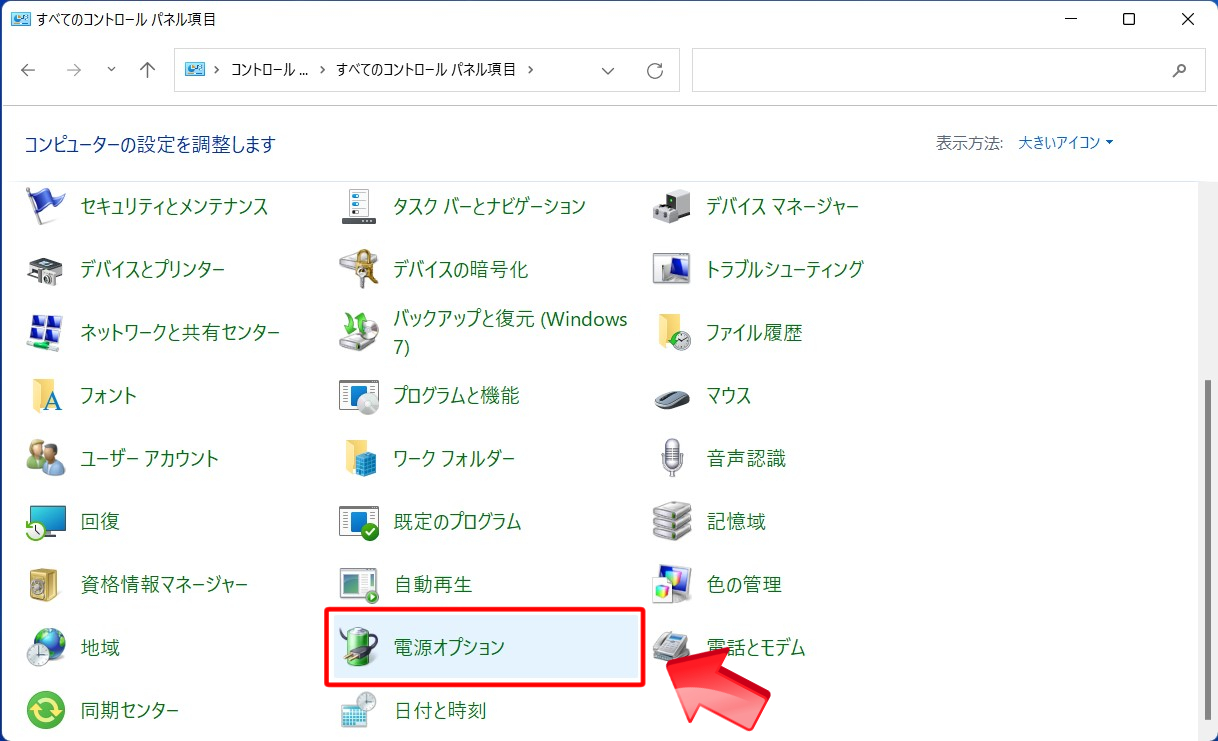
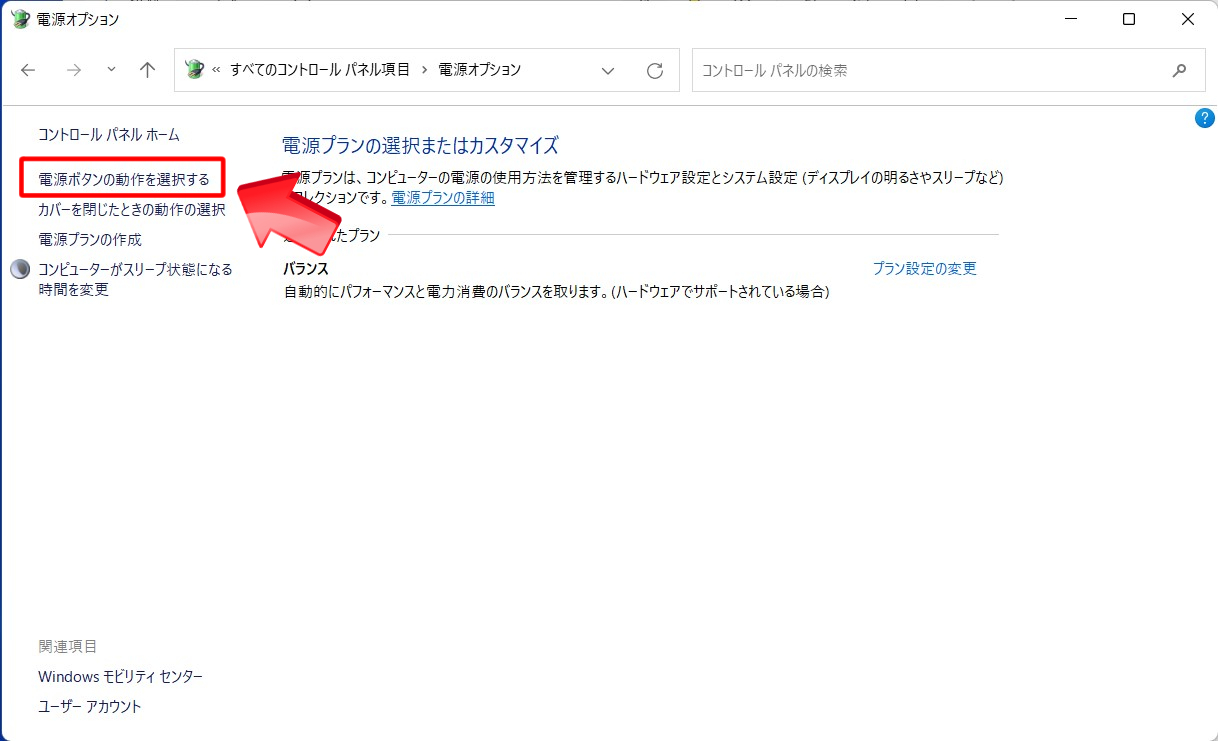
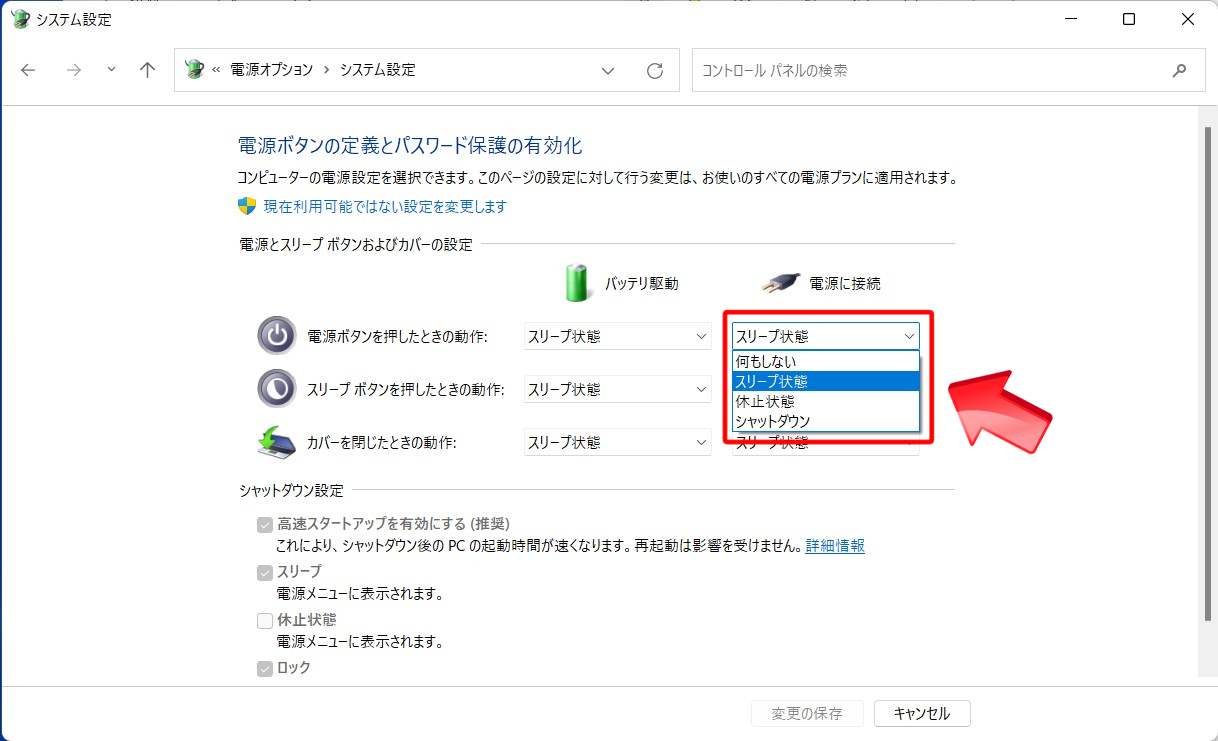


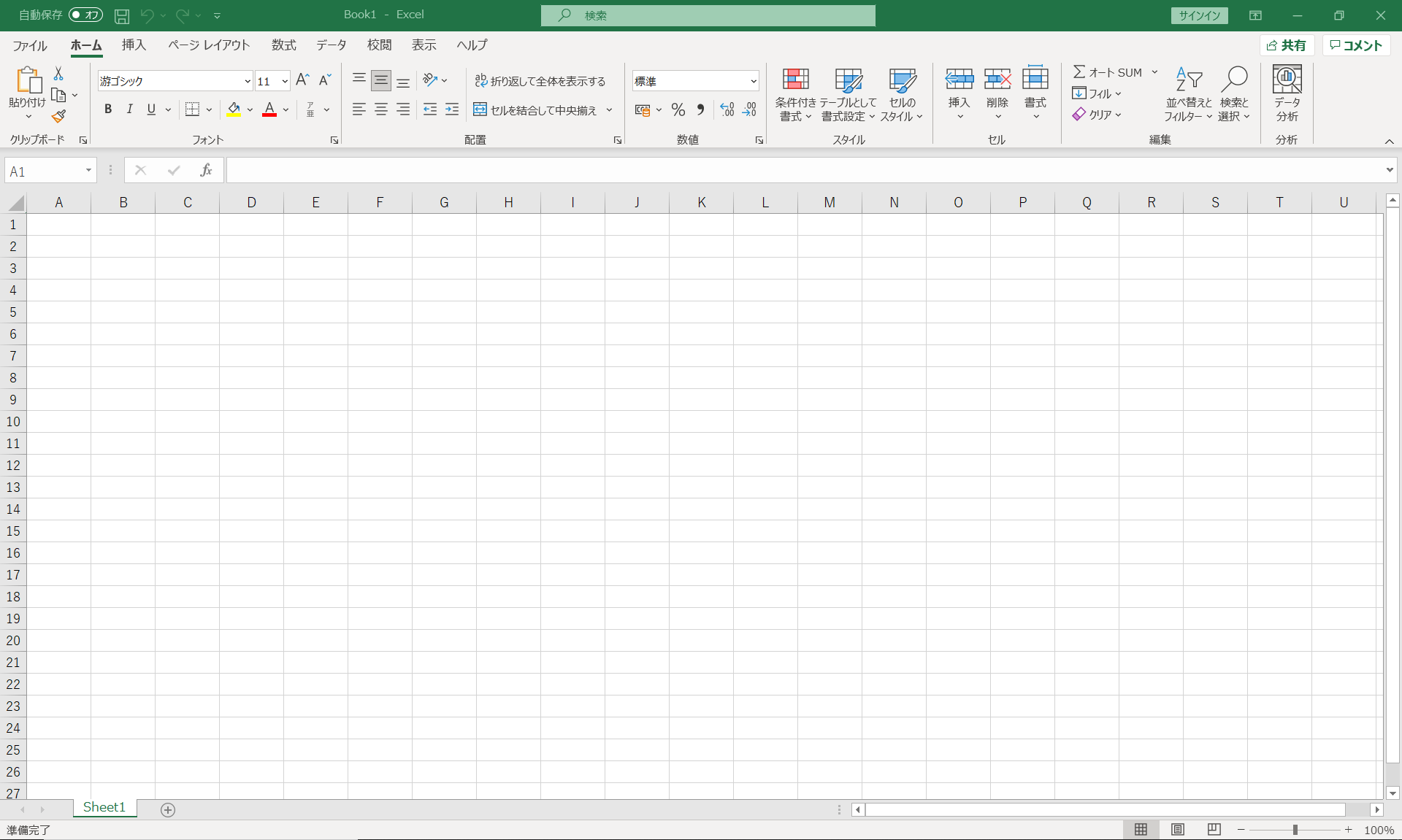

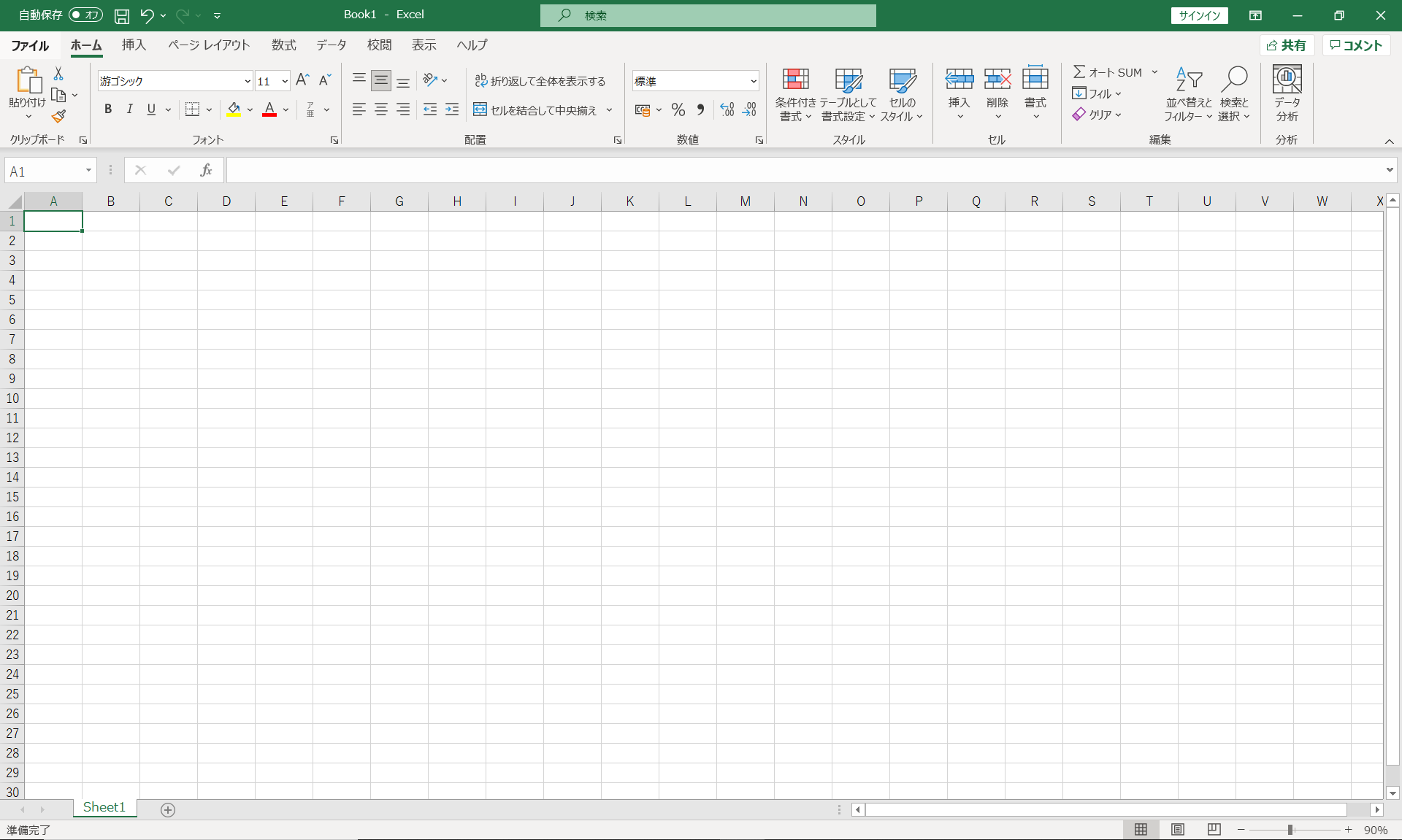

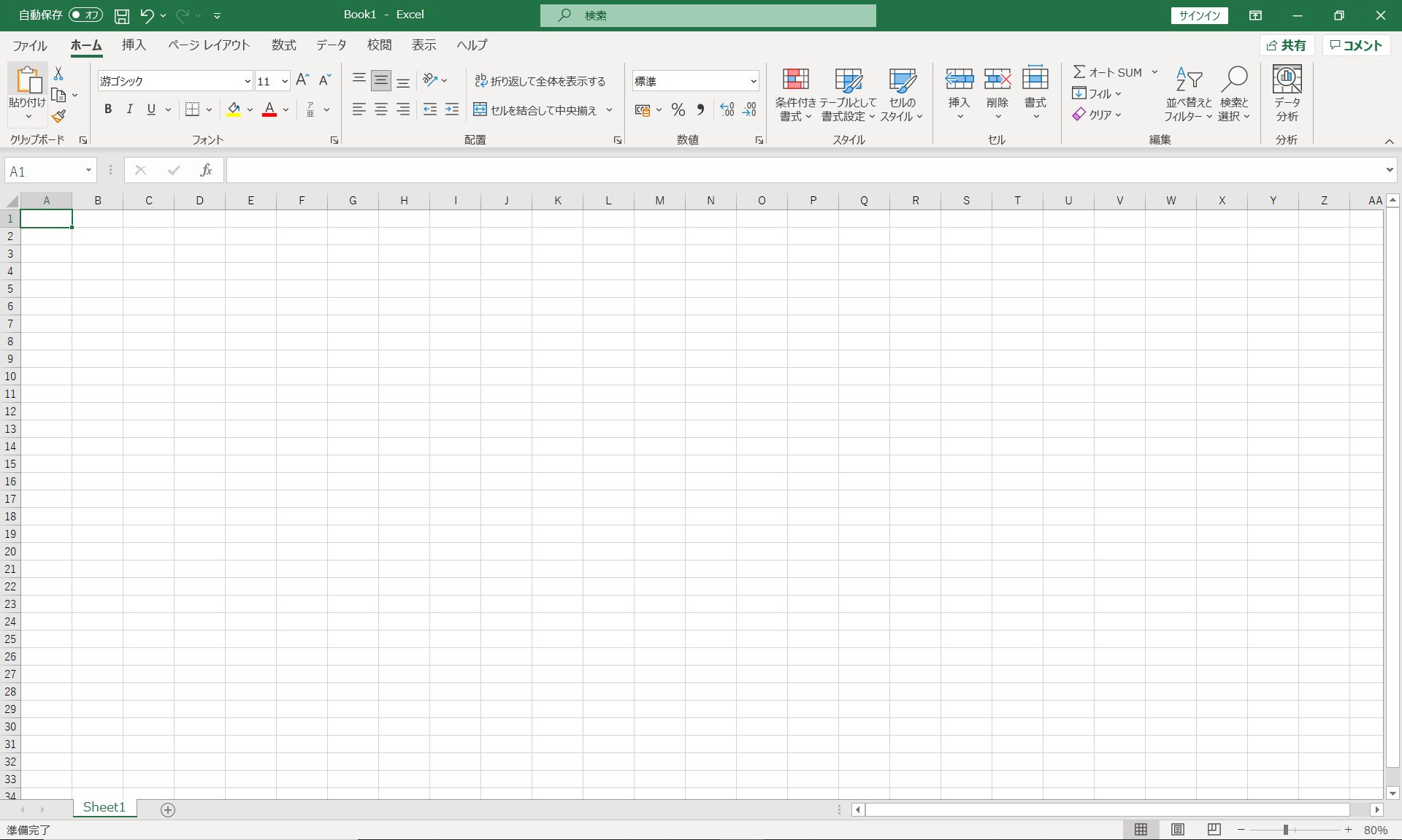

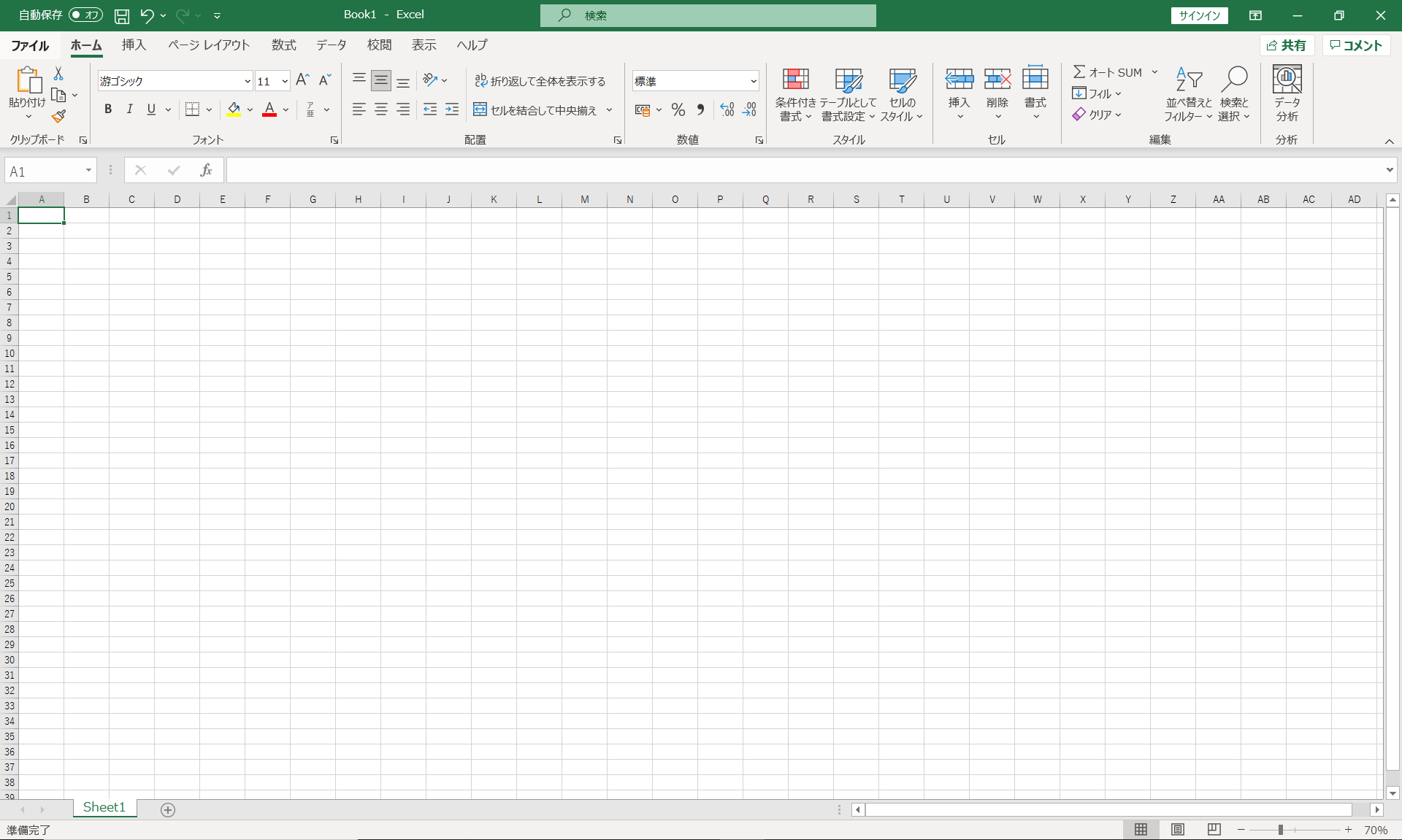





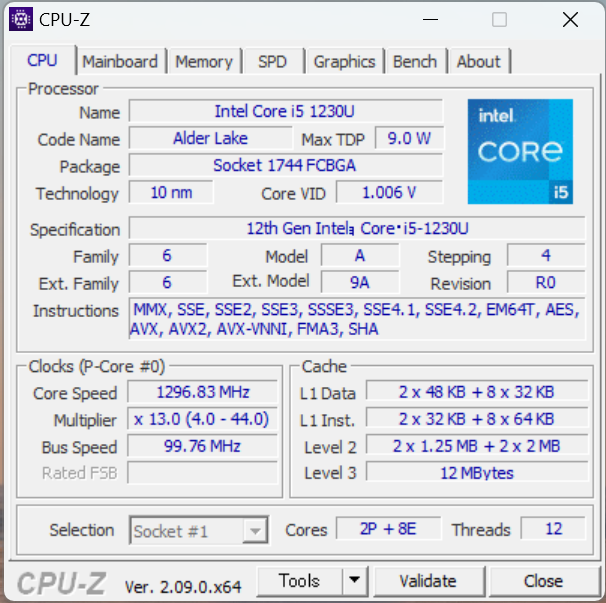
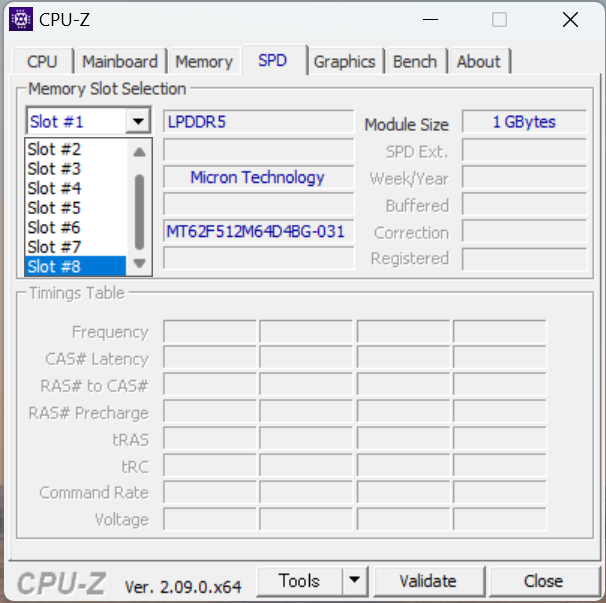
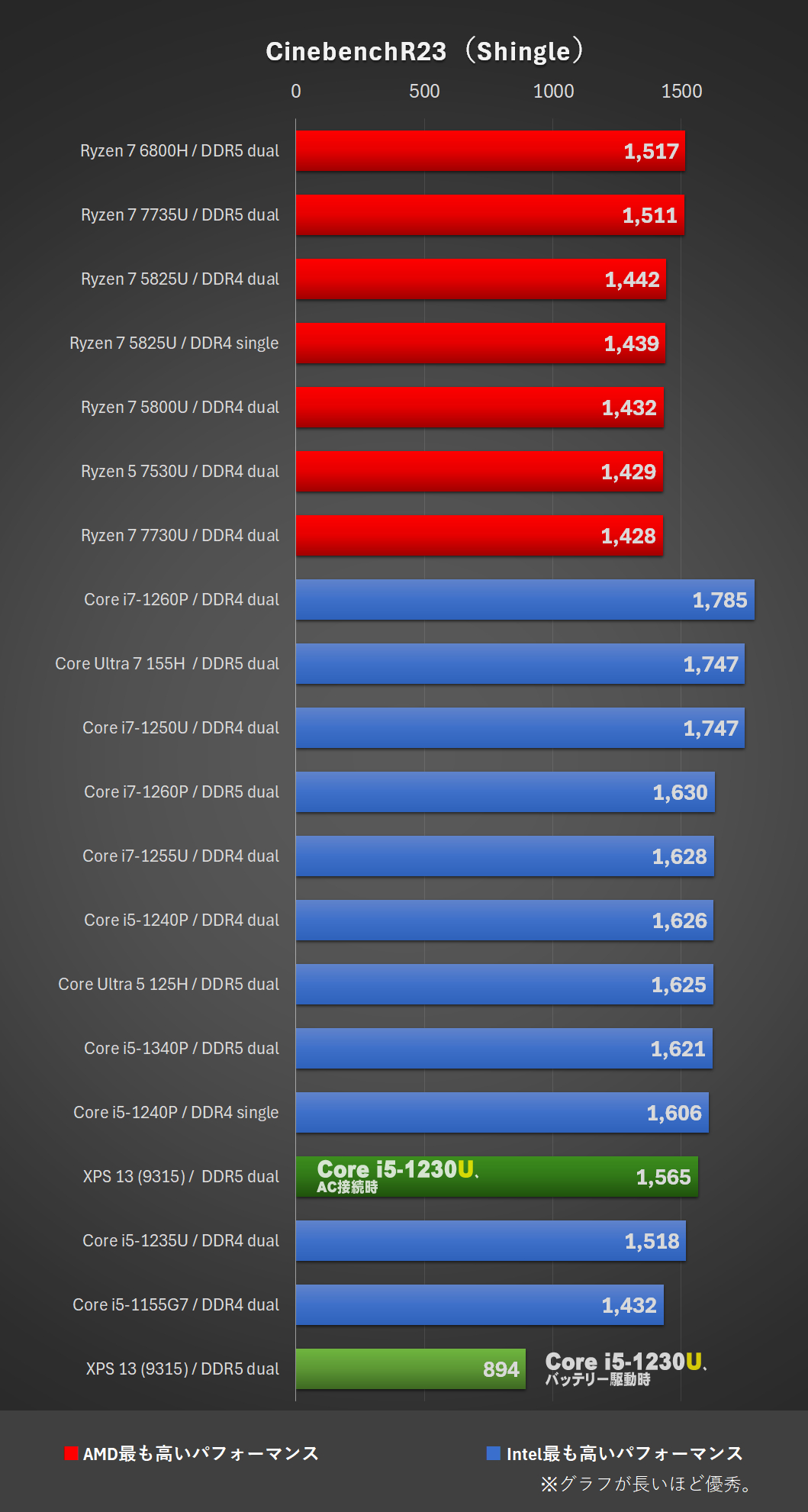
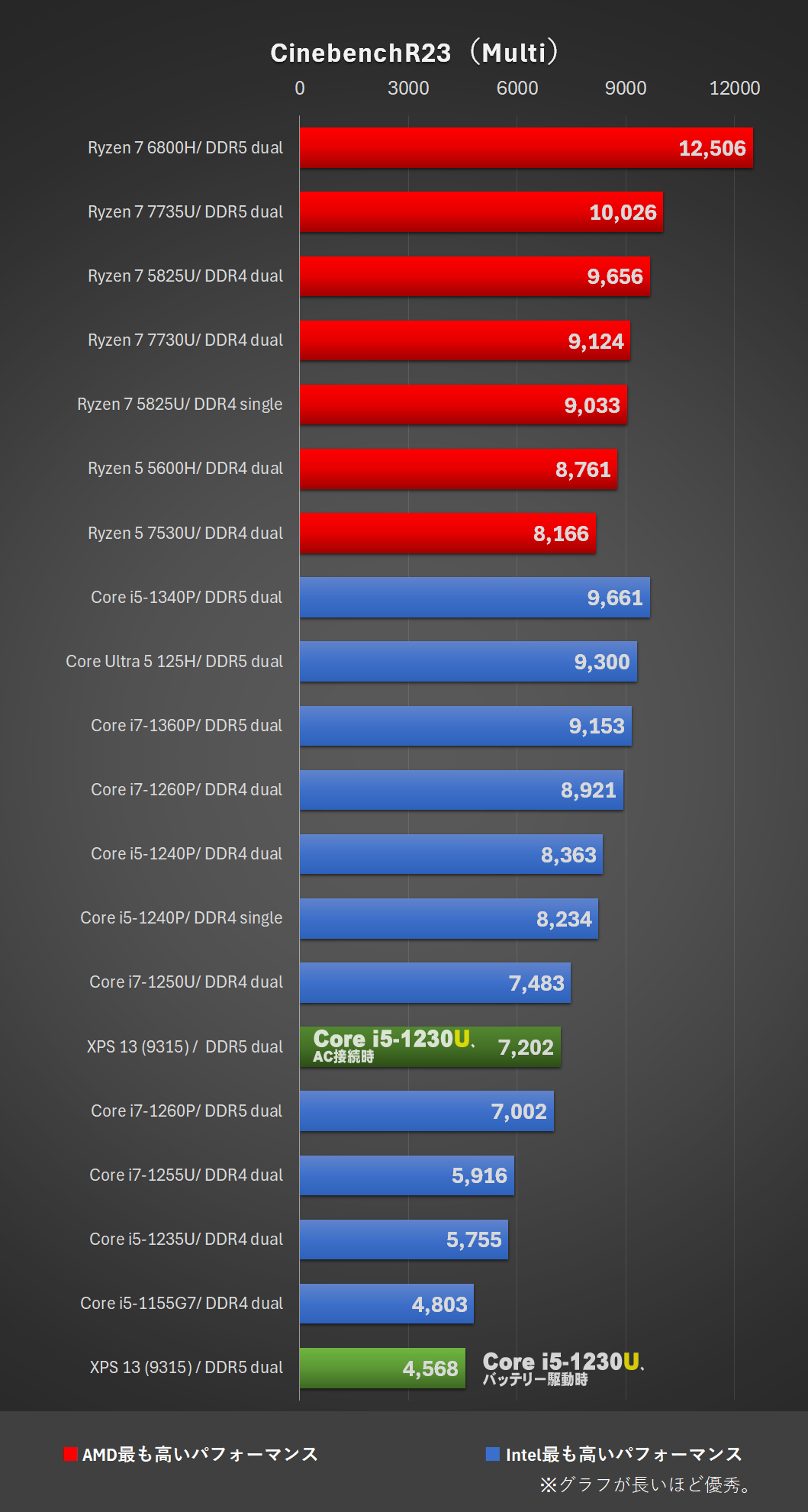
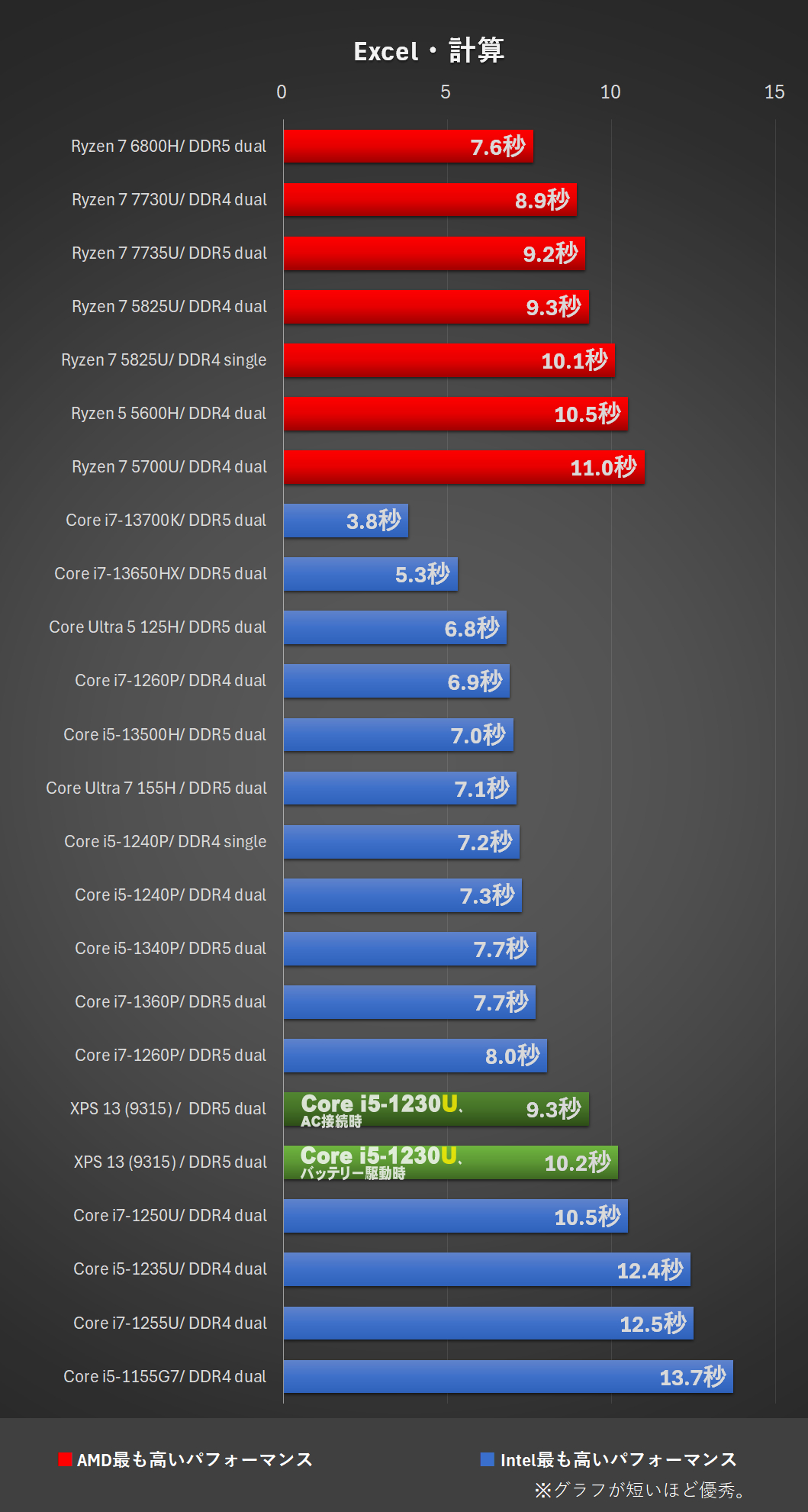
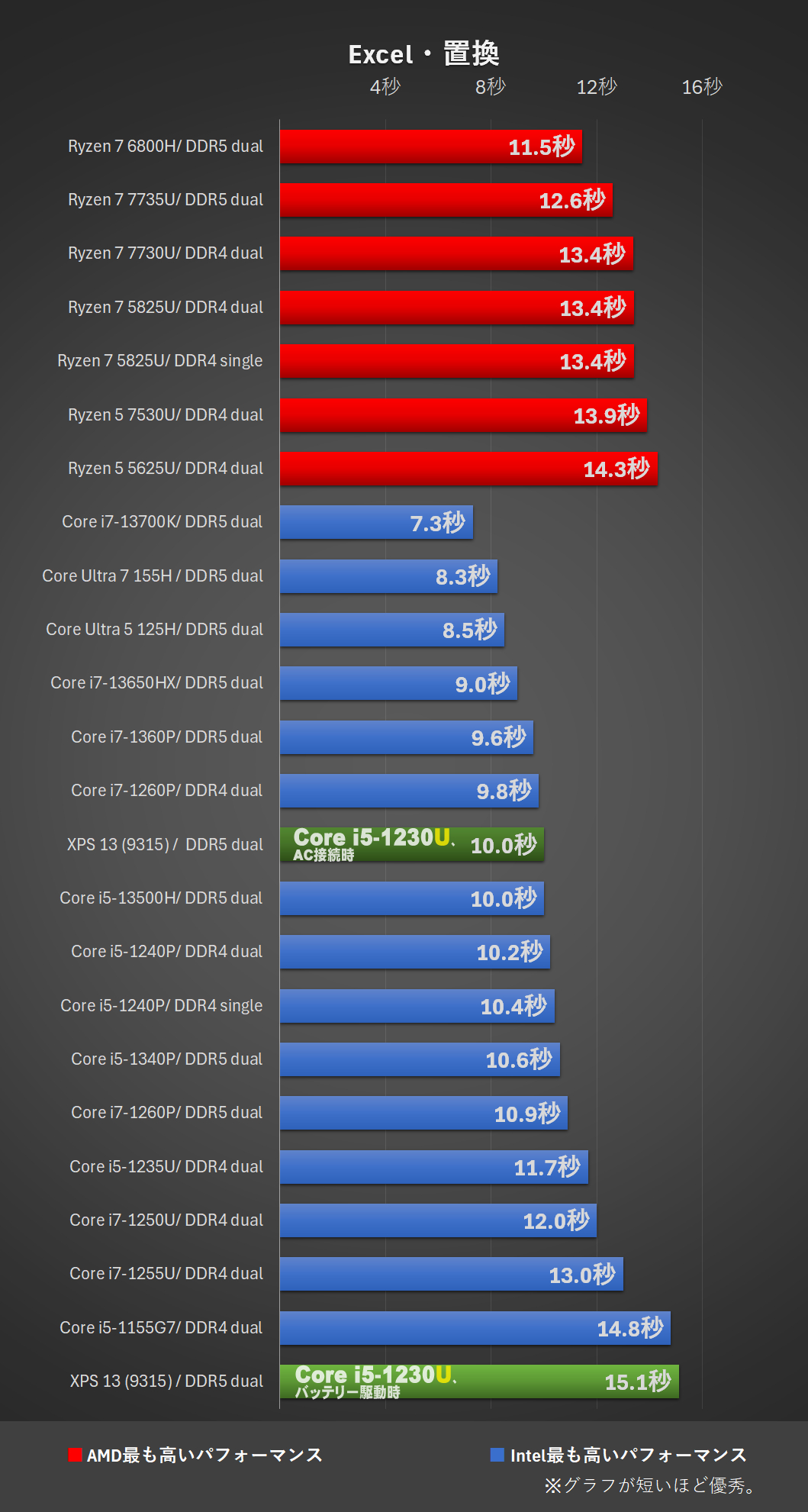
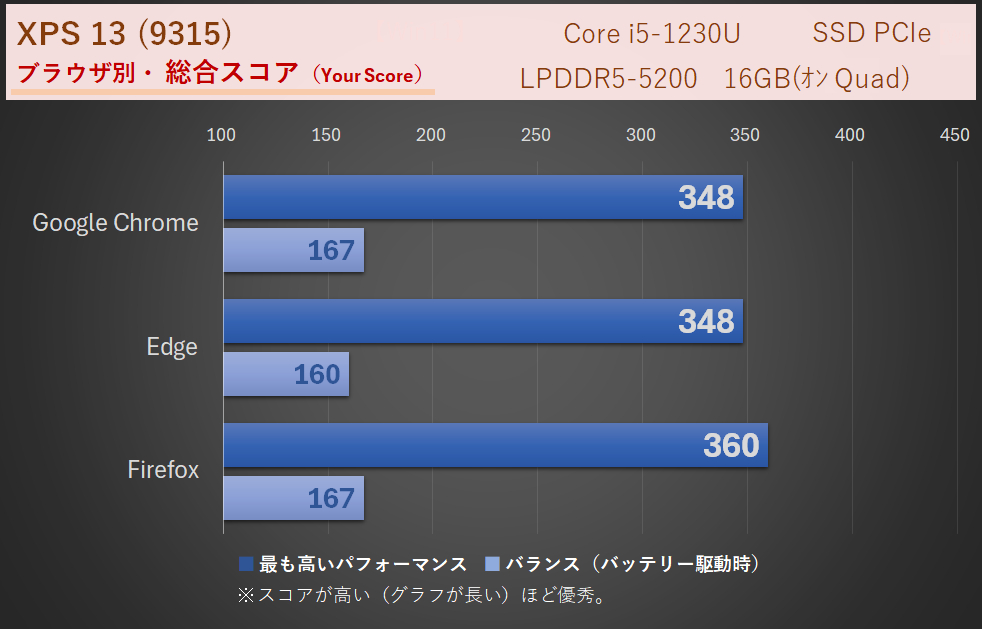
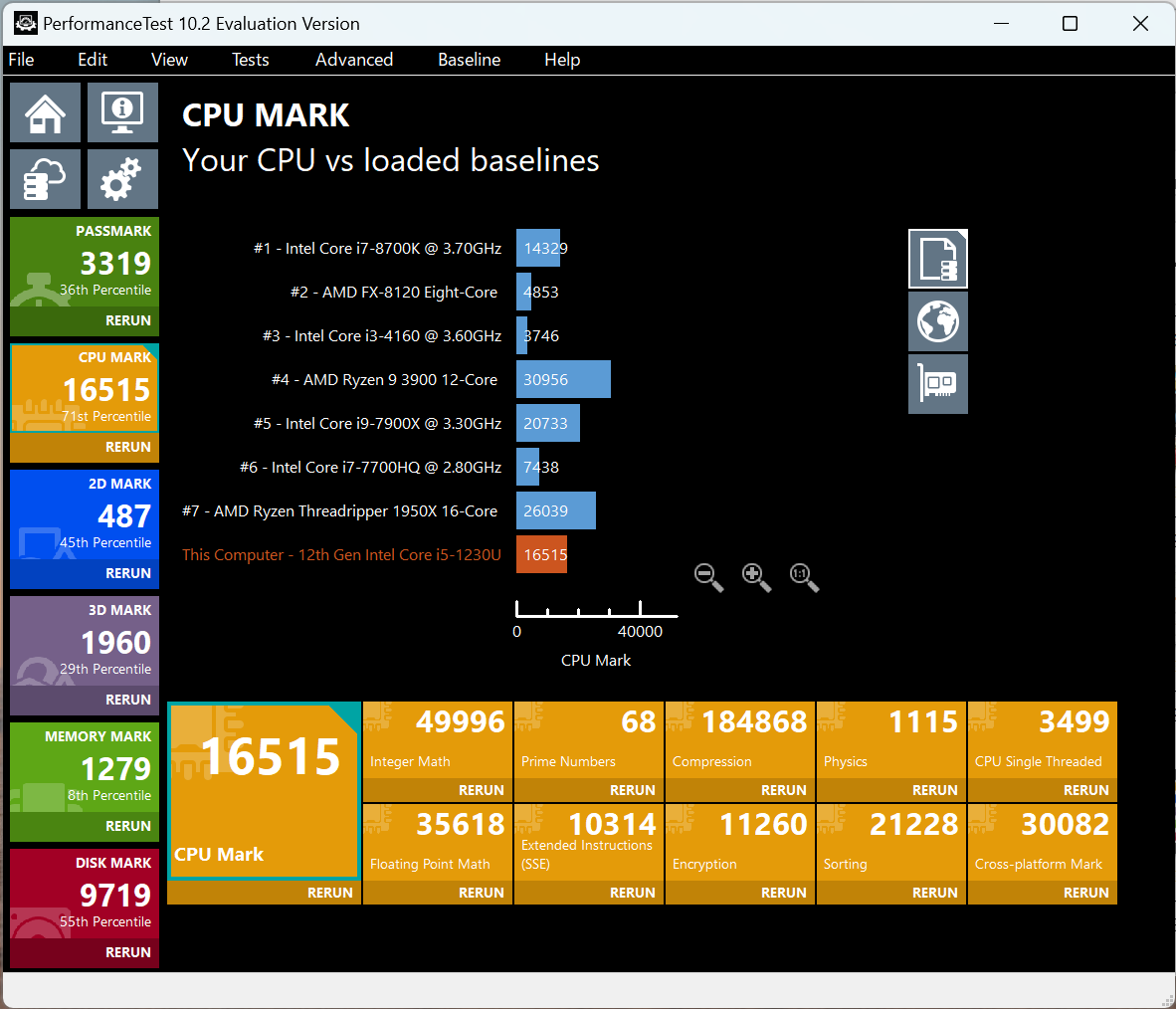
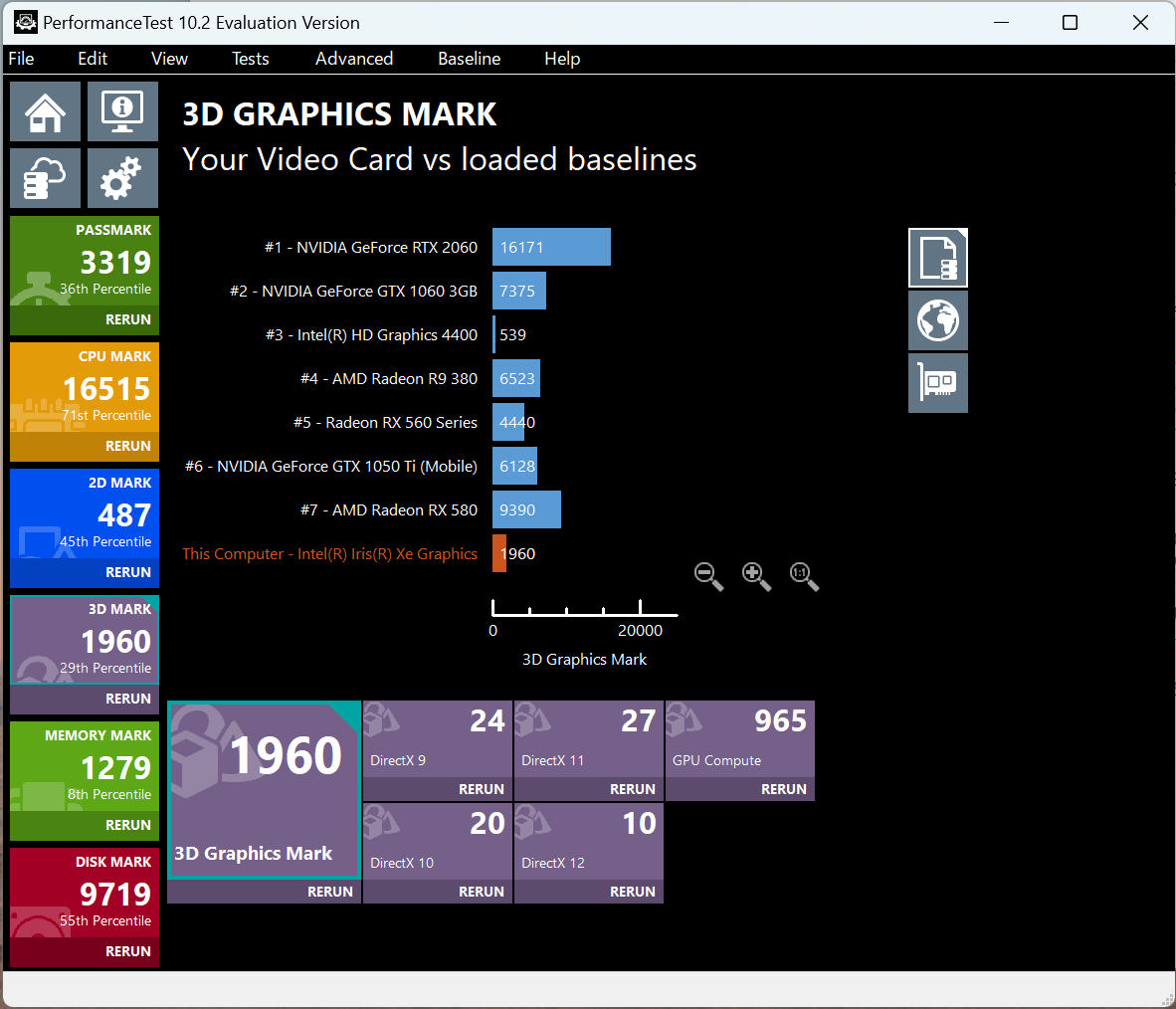
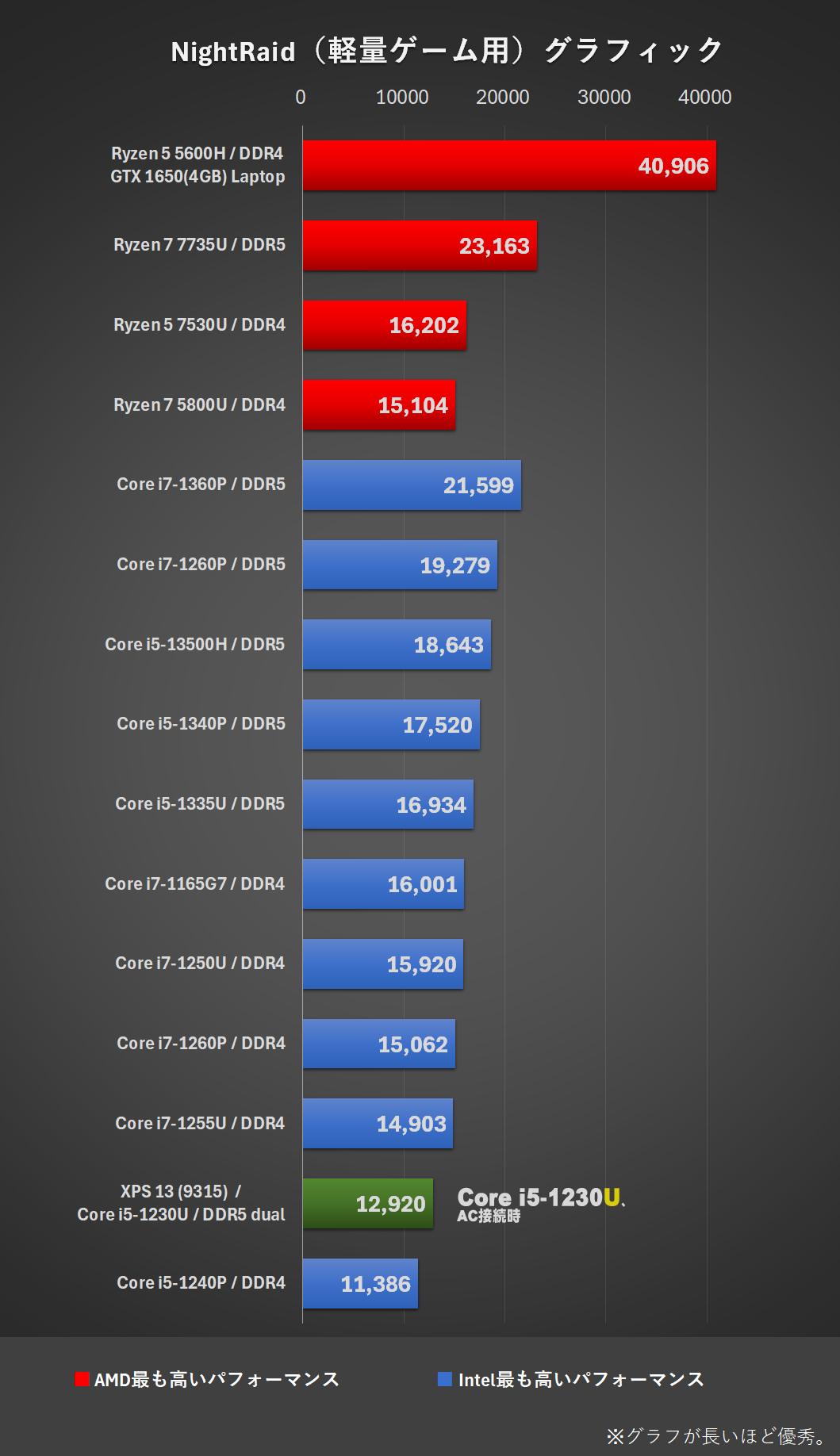
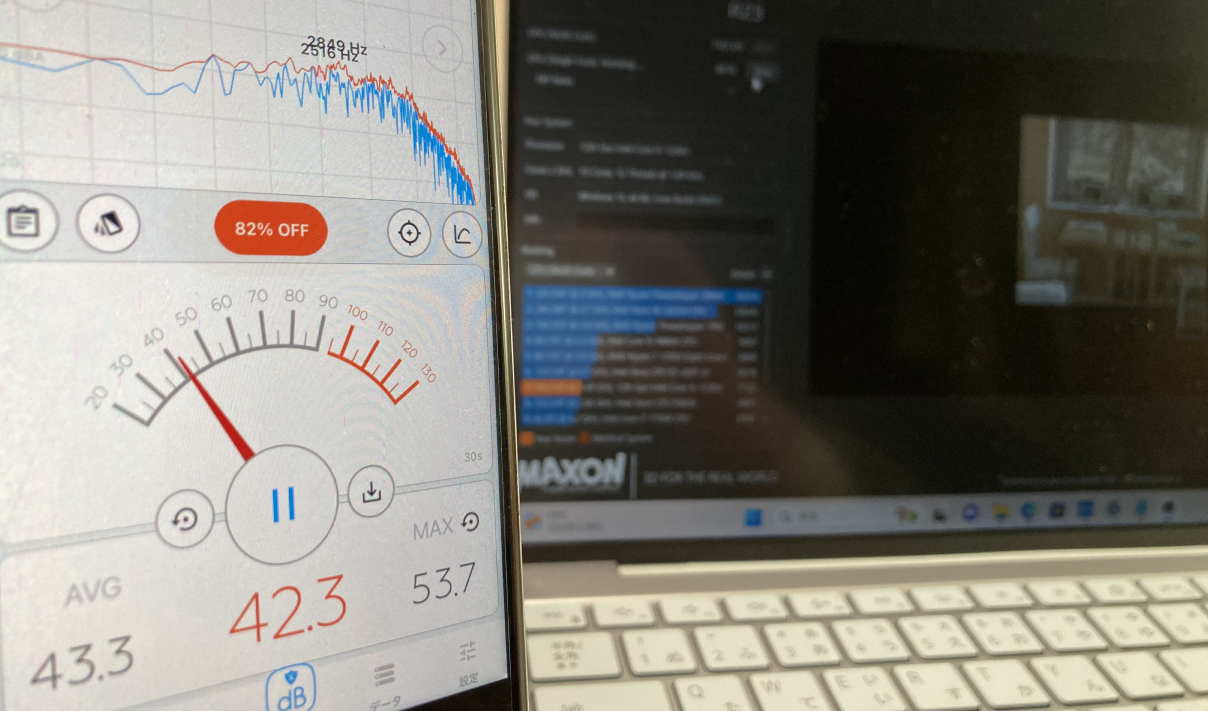



コメント